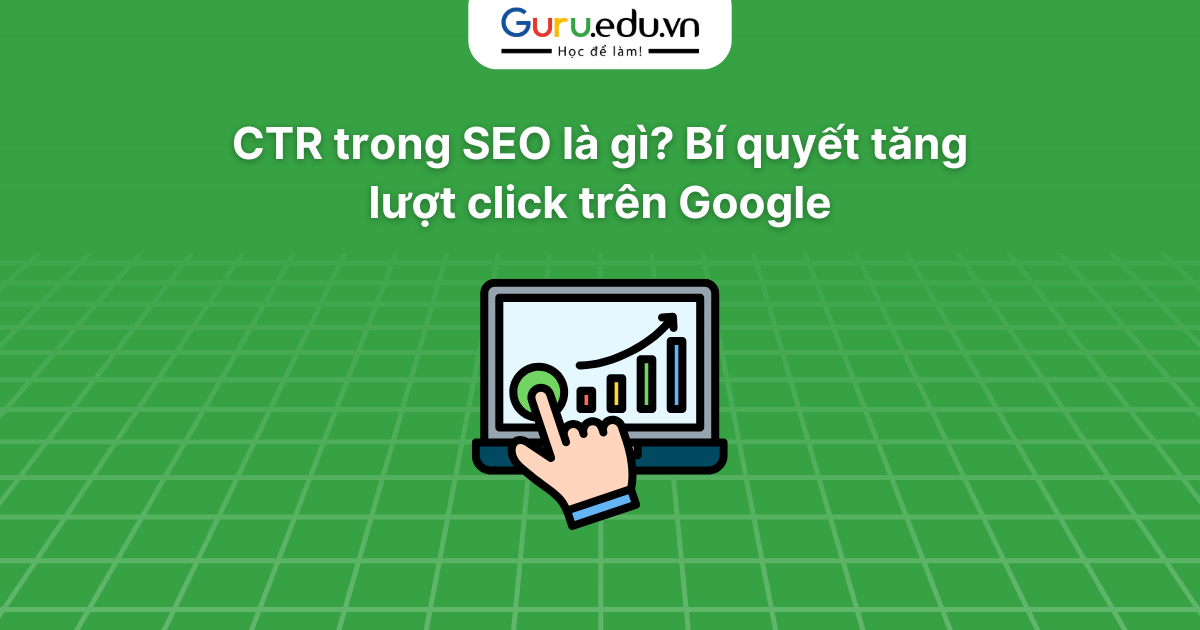Google Ads Editor là gì? Cách tạo chiến dịch trong Google Ads Editor
1. Google Ads Editor là gì?
Google Ads Editor là một công cụ miễn phí do Google phát triển giúp người dùng quản lý và tối ưu hóa chiến dịch quảng cáo Google Ads của mình một cách nhanh chóng và hiệu quả. Đây là phần mềm desktop cho phép bạn tải xuống và chỉnh sửa chiến dịch quảng cáo mà không cần kết nối trực tiếp với internet. Google Ads Editor là công cụ mạnh mẽ dành cho các nhà quảng cáo chuyên nghiệp, giúp xử lý các chiến dịch quảng cáo quy mô lớn dễ dàng hơn.
Google Ads Editor là công cụ chỉnh sửa chiến dịch Ads.
2. Các tính năng Google Ads Editor
Google Ads Editor cung cấp nhiều tính năng hữu ích, hỗ trợ các nhà quảng cáo thực hiện công việc của mình một cách hiệu quả. Dưới đây là một số tính năng nổi bật:
Quản lý chiến dịch hiệu quả
Với Google Ads Editor, bạn có thể quản lý nhiều chiến dịch quảng cáo cùng lúc, từ đó tiết kiệm thời gian và công sức khi quản lý các chiến dịch có quy mô lớn.
Làm việc ngoại tuyến
Điều đặc biệt của Google Ads Editor là bạn có thể làm việc ngoại tuyến. Bạn chỉ cần tải chiến dịch quảng cáo từ tài khoản Google Ads về phần mềm, thực hiện các thay đổi, và sau đó tải lại các thay đổi này lên tài khoản khi có kết nối internet.
Chỉnh sửa hàng loạt
Google Ads Editor cho phép bạn thực hiện các thay đổi hàng loạt, chẳng hạn như chỉnh sửa chiến lược bid, từ khóa, nhóm quảng cáo một cách nhanh chóng mà không phải thực hiện từng thay đổi một.
Kiểm tra và sửa lỗi tự động
Khi thực hiện chỉnh sửa chiến dịch, Google Ads Editor sẽ tự động kiểm tra và cảnh báo bạn về các lỗi có thể xảy ra trong chiến dịch quảng cáo của bạn, giúp giảm thiểu khả năng gặp sự cố khi chiến dịch được triển khai.
Tiết kiệm thời gian
Google Ads Editor giúp bạn chỉnh sửa chiến dịch nhanh chóng mà không cần phải thực hiện từng thay đổi trên giao diện trực tuyến của Google Ads.
3. Lợi ích Google Ads Editor
Việc sử dụng Google Ads Editor mang lại nhiều lợi ích cho các nhà quảng cáo, đặc biệt là những người làm việc với chiến dịch quy mô lớn hoặc cần tối ưu hóa chiến dịch của mình. Dưới đây là một số lợi ích nổi bật của công cụ này:
Tiết kiệm thời gian và công sức
Google Ads Editor giúp bạn dễ dàng chỉnh sửa và quản lý chiến dịch hàng loạt, tiết kiệm rất nhiều thời gian so với việc chỉnh sửa từng chiến dịch trên giao diện trực tuyến.
Dễ dàng làm việc ngoại tuyến
Bạn có thể tải chiến dịch xuống máy tính của mình và làm việc mà không cần kết nối internet. Điều này rất hữu ích khi bạn làm việc ở những khu vực có kết nối mạng không ổn định.
Hỗ trợ chiến dịch quy mô lớn
Google Ads Editor cho phép bạn dễ dàng quản lý hàng trăm chiến dịch quảng cáo cùng lúc, điều này đặc biệt hữu ích khi bạn quản lý nhiều tài khoản hoặc các chiến dịch lớn.
Tối ưu hóa chiến dịch nhanh chóng
Với khả năng chỉnh sửa hàng loạt, bạn có thể tối ưu hóa chiến dịch quảng cáo của mình một cách nhanh chóng và hiệu quả, từ việc thay đổi chiến lược bid đến việc tối ưu hóa từ khóa, quảng cáo.
4. Những việc có thể dùng Google Ads Editor
Google Ads Editor giúp bạn thực hiện rất nhiều công việc trong quá trình quản lý chiến dịch quảng cáo, bao gồm:
- Tạo và quản lý chiến dịch quảng cáo mới: Bạn có thể tạo các chiến dịch mới từ đầu hoặc sao chép các chiến dịch hiện tại để dễ dàng quản lý.
- Chỉnh sửa chiến dịch và nhóm quảng cáo: Thêm, xóa, chỉnh sửa chiến dịch và nhóm quảng cáo, từ khóa, giá thầu, v.v.
- Phân tích và tối ưu chiến dịch: Cập nhật các chiến lược bid, điều chỉnh các yếu tố chiến dịch để cải thiện hiệu quả quảng cáo.
- Lọc và tìm kiếm chiến dịch: Công cụ hỗ trợ tìm kiếm nhanh chóng và lọc chiến dịch theo các tiêu chí khác nhau.
5. Nguyên lý vận hành Google Ads Editor
Google Ads Editor hoạt động theo cơ chế tải xuống chiến dịch quảng cáo từ tài khoản Google Ads của bạn, giúp bạn làm việc và chỉnh sửa chiến dịch ngoại tuyến. Sau khi thực hiện các thay đổi cần thiết, bạn có thể tải lên những thay đổi này trở lại tài khoản Google Ads. Quá trình này giúp tiết kiệm thời gian và giảm thiểu việc phải thực hiện các thay đổi thủ công trên giao diện trực tuyến.
Cách tải và sử dụng Google Ads Editor
Để bắt đầu sử dụng Google Ads Editor, bạn cần tải phần mềm này về máy tính. Google Ads Editor có sẵn cho cả hệ điều hành Windows và macOS. Sau khi tải và cài đặt, bạn chỉ cần làm theo các bước sau:
Bước 1: Tải chiến dịch từ Google Ads
Mở Google Ads Editor và đăng nhập vào tài khoản Google Ads của bạn. Sau đó, chọn chiến dịch muốn quản lý và tải chúng về phần mềm.
Bước 2: Chỉnh sửa chiến dịch
Sau khi tải chiến dịch, bạn có thể chỉnh sửa chiến dịch quảng cáo của mình, thay đổi từ khóa, nhóm quảng cáo, chiến lược bid, ngân sách, v.v.
Bước 3: Tải lại chiến dịch
Sau khi hoàn tất việc chỉnh sửa, bạn có thể tải các thay đổi này lên tài khoản Google Ads của mình để triển khai chiến dịch.
6. Cách tạo chiến dịch trong Google Ads Editor
Cách tạo chiến dịch trong Google Ads Editor
Bước 1: Mở Google Ads Editor và đăng nhập
- Trước tiên, bạn cần mở Google Ads Editor trên máy tính của mình. Nếu chưa cài đặt, bạn có thể tải về và cài đặt phần mềm từ Google Ads Editor.
- Đăng nhập vào tài khoản Google Ads mà bạn muốn quản lý chiến dịch.
Bước 2: Chọn tài khoản và tải chiến dịch
- Sau khi đăng nhập, chọn tài khoản Google Ads mà bạn muốn tạo chiến dịch.
- Tải chiến dịch hiện tại về từ tài khoản của bạn. Nếu đây là lần đầu tiên sử dụng Google Ads Editor, bạn cần tải chiến dịch của mình xuống để làm việc.
Bước 3: Tạo chiến dịch mới
- Trong giao diện chính của Google Ads Editor, tìm và chọn Campaigns (Chiến dịch) trong bảng điều khiển bên trái.
- Ở góc trên bên trái, nhấn vào nút “Add Campaign” (Thêm chiến dịch) để bắt đầu tạo chiến dịch mới.
Bước 4: Cấu hình chiến dịch
Sau khi nhấn “Add Campaign,” một cửa sổ mới sẽ mở ra để bạn cấu hình chiến dịch. Bạn sẽ cần nhập các thông tin cơ bản cho chiến dịch như sau:
- Tên chiến dịch (Campaign Name): Đặt tên cho chiến dịch để dễ dàng quản lý.
- Loại chiến dịch (Campaign Type): Chọn loại chiến dịch bạn muốn tạo, ví dụ như:
- Search Network (Mạng tìm kiếm)
- Display Network (Mạng hiển thị)
- Shopping (Mua sắm)
- Video (Video)
- Mục tiêu chiến dịch (Campaign Goal): Chọn mục tiêu cho chiến dịch như Tăng lượng truy cập trang web, Tăng nhận thức thương hiệu, hoặc Tăng chuyển đổi.
- Ngân sách (Budget): Xác định ngân sách hàng ngày hoặc tổng ngân sách cho chiến dịch.
- Chiến lược giá thầu (Bidding Strategy): Chọn chiến lược giá thầu phù hợp, như CPC (Chi phí mỗi lần nhấp) hoặc CPM (Chi phí mỗi nghìn lần hiển thị).
- Vị trí địa lý (Location Targeting): Chọn các vị trí địa lý mà bạn muốn chiến dịch của mình hiển thị.
- Ngôn ngữ (Language): Chọn ngôn ngữ của đối tượng bạn muốn nhắm đến.
Bước 5: Cấu hình nhóm quảng cáo và từ khóa
- Sau khi tạo chiến dịch, bạn cần tạo các nhóm quảng cáo (Ad Groups) bên trong chiến dịch. Mỗi nhóm quảng cáo sẽ chứa các quảng cáo và từ khóa liên quan.
- Chọn Add Ad Group (Thêm nhóm quảng cáo) và nhập tên nhóm quảng cáo, các từ khóa mục tiêu, và các cài đặt liên quan.
Bước 6: Tạo quảng cáo
- Sau khi thêm nhóm quảng cáo, bạn cần tạo quảng cáo cho chiến dịch của mình. Google Ads Editor cho phép bạn tạo nhiều loại quảng cáo, bao gồm quảng cáo tìm kiếm, quảng cáo hiển thị, và quảng cáo video.
- Chọn Add Ads (Thêm quảng cáo), sau đó nhập nội dung quảng cáo như tiêu đề, mô tả, URL đích và các yếu tố khác.
Bước 7: Lưu và tải lên Google Ads
- Sau khi hoàn tất việc tạo chiến dịch và các nhóm quảng cáo, bạn có thể lưu chiến dịch trong Google Ads Editor.
- Để áp dụng các thay đổi, hãy nhấn “Post” (Đăng tải) để tải các thay đổi lên tài khoản Google Ads của bạn.
7. Cách tối ưu Google Ads Editor
Để tối ưu hóa Google Ads Editor và sử dụng công cụ một cách hiệu quả, bạn có thể áp dụng những mẹo sau:
1Tổ chức chiến dịch một cách hợp lý
Một trong những yếu tố quan trọng khi sử dụng Google Ads Editor là tổ chức chiến dịch một cách khoa học. Việc tổ chức hợp lý sẽ giúp bạn dễ dàng quản lý chiến dịch và theo dõi hiệu suất quảng cáo.
- Phân chia chiến dịch theo mục tiêu: Chia các chiến dịch quảng cáo thành các nhóm cụ thể dựa trên mục tiêu quảng cáo (chẳng hạn như tăng chuyển đổi, nhận diện thương hiệu, hay tăng lượt truy cập).
- Sắp xếp nhóm quảng cáo: Tạo các nhóm quảng cáo có cấu trúc rõ ràng và nhất quán. Mỗi nhóm quảng cáo nên tập trung vào một chủ đề hoặc từ khóa cụ thể.
- Sử dụng mô hình quảng cáo phù hợp: Đảm bảo rằng chiến dịch quảng cáo được phân loại đúng (Mạng tìm kiếm, Mạng hiển thị, Video, Shopping, v.v.) để đạt được kết quả tối ưu.
Tối ưu hóa từ khóa và chiến lược giá thầu
Google Ads Editor cho phép bạn quản lý từ khóa và chiến lược giá thầu một cách hiệu quả. Việc tối ưu hóa từ khóa và chiến lược giá thầu là yếu tố then chốt để đạt hiệu quả cao cho chiến dịch quảng cáo.
- Sử dụng từ khóa có độ liên quan cao: Chọn những từ khóa phù hợp và có liên quan chặt chẽ đến sản phẩm/dịch vụ của bạn. Tối ưu danh sách từ khóa để tránh việc hiển thị quảng cáo không liên quan.
- Nhóm từ khóa theo chủ đề: Tạo các nhóm từ khóa phù hợp với từng nhóm quảng cáo. Điều này giúp bạn dễ dàng theo dõi và tối ưu hóa chi phí.
- Thử nghiệm chiến lược giá thầu khác nhau: Sử dụng các chiến lược giá thầu như CPC (Cost-Per-Click), CPM (Cost-Per-Thousand Impressions), hoặc Target ROAS (Return on Ad Spend) tùy thuộc vào mục tiêu chiến dịch của bạn.
Sử dụng tính năng tìm kiếm và thay thế
Một trong những tính năng mạnh mẽ của Google Ads Editor là khả năng tìm kiếm và thay thế. Điều này cực kỳ hữu ích khi bạn muốn thay đổi nhanh chóng thông tin trong toàn bộ chiến dịch mà không cần chỉnh sửa thủ công từng phần.
- Tìm kiếm theo từ khóa: Dùng tính năng này để tìm kiếm từ khóa, quảng cáo, chiến dịch hoặc nhóm quảng cáo cần chỉnh sửa.
- Thay thế thông tin: Nếu bạn cần thay đổi một phần từ khóa hoặc các thông tin khác trong chiến dịch (như giá thầu, ngân sách), bạn có thể sử dụng tính năng thay thế để thực hiện thay đổi hàng loạt một cách nhanh chóng.
Sử dụng công cụ kiểm tra lỗi
Google Ads Editor cung cấp công cụ kiểm tra lỗi giúp bạn phát hiện các vấn đề tiềm ẩn trong chiến dịch của mình trước khi tải lên Google Ads. Điều này sẽ giúp bạn tránh những sai sót không đáng có và tối ưu hóa chiến dịch hiệu quả hơn.
- Kiểm tra lỗi trước khi tải lên: Trước khi tải các thay đổi lên Google Ads, hãy chắc chắn rằng bạn đã sử dụng tính năng kiểm tra lỗi để phát hiện và sửa chữa các vấn đề.
- Kiểm tra các yếu tố quan trọng: Công cụ sẽ cảnh báo bạn về các lỗi như từ khóa trùng lặp, nhóm quảng cáo thiếu quảng cáo, hoặc các cấu hình chiến dịch không hợp lệ.
Tạo các chiến dịch thử nghiệm và phân tích dữ liệu
Khi tối ưu hóa chiến dịch quảng cáo, việc thực hiện thử nghiệm A/B là cực kỳ quan trọng để tìm ra chiến lược quảng cáo hiệu quả nhất.
- Tạo chiến dịch thử nghiệm: Google Ads Editor cho phép bạn tạo các chiến dịch thử nghiệm để kiểm tra các yếu tố như tiêu đề quảng cáo, nhóm quảng cáo, từ khóa, v.v.
- Phân tích dữ liệu hiệu suất: Sau khi thử nghiệm, hãy phân tích dữ liệu từ các chiến dịch thử nghiệm để đưa ra quyết định sáng suốt về việc tối ưu hóa chiến dịch chính.
Quản lý nhiều tài khoản với tính năng “Multiple Account Management”
Nếu bạn quản lý nhiều tài khoản Google Ads, việc sử dụng tính năng quản lý nhiều tài khoản trong Google Ads Editor là một cách tuyệt vời để tiết kiệm thời gian và công sức.
- Kết nối nhiều tài khoản: Google Ads Editor cho phép bạn kết nối và quản lý nhiều tài khoản cùng lúc. Điều này giúp bạn dễ dàng quản lý chiến dịch cho nhiều khách hàng hoặc các chiến dịch khác nhau từ một giao diện duy nhất.
- Dễ dàng sao chép chiến dịch giữa các tài khoản: Bạn có thể sao chép các chiến dịch từ tài khoản này sang tài khoản khác, tiết kiệm thời gian khi làm việc với nhiều tài khoản.
Lưu trữ và sao lưu chiến dịch thường xuyên
Một yếu tố quan trọng khi sử dụng Google Ads Editor là việc lưu trữ và sao lưu chiến dịch thường xuyên. Điều này giúp bạn tránh mất mát dữ liệu quan trọng khi có sự cố xảy ra.
- Lưu bản sao của chiến dịch: Trước khi thực hiện bất kỳ thay đổi lớn nào, hãy sao lưu chiến dịch của bạn để có thể khôi phục lại nếu cần thiết.
- Dùng tính năng “Export” để sao lưu: Google Ads Editor cho phép bạn xuất chiến dịch dưới dạng tệp để lưu trữ hoặc chia sẻ với các đồng nghiệp.
Tối ưu hóa ngân sách chiến dịch
Quản lý ngân sách là một phần quan trọng trong việc tối ưu hóa chiến dịch quảng cáo. Google Ads Editor giúp bạn dễ dàng chỉnh sửa và điều chỉnh ngân sách chiến dịch để đạt hiệu quả tối đa.
- Điều chỉnh ngân sách hàng ngày: Kiểm tra và điều chỉnh ngân sách chiến dịch để đảm bảo chiến dịch có đủ tài chính để đạt được mục tiêu quảng cáo.
- Cập nhật ngân sách nhanh chóng: Google Ads Editor cho phép bạn cập nhật ngân sách của chiến dịch hàng loạt, tiết kiệm thời gian và công sức khi điều chỉnh nhiều chiến dịch cùng lúc.
Xem thêm: Google Ads Display là gì? Hướng dẫn tối ưu chiến dịch hiệu quả
8. Những lưu ý khi dùng Google Ads Editor
Khi sử dụng Google Ads Editor, bạn cần chú ý đến một số điều sau:
- Đảm bảo kết nối internet ổn định: Mặc dù bạn có thể làm việc ngoại tuyến, nhưng khi tải chiến dịch lên hoặc tải xuống, một kết nối ổn định là cần thiết.
- Đảm bảo sao lưu chiến dịch: Trước khi thực hiện các thay đổi lớn, hãy sao lưu các chiến dịch hiện tại để tránh mất dữ liệu.
- Kiểm tra kỹ trước khi tải lên: Hãy chắc chắn rằng mọi thay đổi đã hoàn tất và không có lỗi trước khi tải lên chiến dịch của bạn.
- Cập nhật phần mềm thường xuyên: Để tận dụng các tính năng mới và cải tiến từ Google, hãy đảm bảo bạn luôn sử dụng phiên bản mới nhất của Google Ads Editor.
Kết luận:
Google Ads Editor là một công cụ mạnh mẽ giúp quản lý chiến dịch quảng cáo Google Ads dễ dàng và hiệu quả hơn. Với các tính năng nổi bật như chỉnh sửa hàng loạt, làm việc ngoại tuyến và khả năng quản lý chiến dịch quy mô lớn, Google Ads Editor là lựa chọn lý tưởng cho các nhà quảng cáo muốn tối ưu hóa chiến dịch của mình. Hãy sử dụng nó một cách hiệu quả để đạt được kết quả tối ưu cho chiến dịch quảng cáo của bạn.